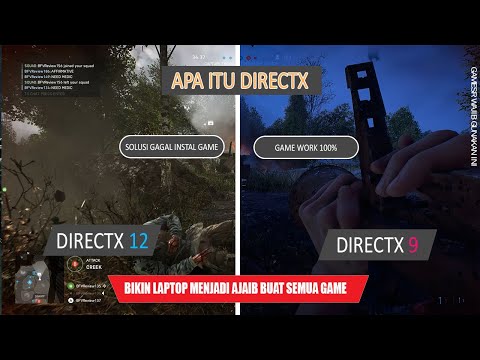Hard drive PC Anda bisa gagal besok, atau bug perangkat lunak bisa menghapus file Anda, jadi cadangan sangat penting. Tetapi Anda tidak perlu mencadangkansemua file-file di PC Anda. Itu hanya akan membuang-buang ruang dan membuat cadangan Anda membutuhkan waktu lebih lama untuk diselesaikan.
Aturan Yang Sangat Penting dari Cadangan
Aturan paling penting dari backup adalah itu data penting apa pun harus ada di dua atau lebih lokasi fisik sekaligus. Anda tidak dapat membuat cadangan dan menghapus yang asli. Jika Anda melakukannya, itu tidak lagi benar-benar cadangan. Anda masih memiliki satu salinan data - Anda baru saja memindahkannya ke tempat yang berbeda.
Anda mungkin berpikir ini sudah jelas, tetapi Anda akan terkejut betapa seringnya kami didekati oleh pembaca yang kehilangan data setelah drive "cadangan" mereka mati.
Cara Mencadangkan File Anda
Ada banyak cara untuk membuat cadangan data Anda, dari mencadangkan ke drive eksternal untuk mengunggah salinan data Anda ke server jauh melalui Internet. Anda dapat menggunakan alat yang terintegrasi ke dalam Windows atau mengunduh alat cadangan pihak ketiga. Pilih solusi cadangan terbaik yang bekerja untuk Anda - kami mendiskusikan beberapa favorit kami di sini.
Kami juga menyarankan penggunaan beberapa jenis cadangan untuk keamanan data maksimum. Misalnya, jika Anda menyimpan satu-satunya drive cadangan di sebelah komputer Anda, Anda akan kehilangan semua salinan file Anda jika perangkat keras Anda pernah dicuri atau rusak dalam api. Jadi memiliki cadangan di cloud adalah ide yang bagus.
Cadangkan File Anda, Bukan Sistem Lengkap Anda
Ada dua jenis cadangan yang dapat Anda buat. Alat cadangan yang paling umum akan mencadangkan daftar file dan folder yang Anda tentukan. Ini memungkinkan Anda mem-backup hanya file dan folder yang Anda butuhkan. Pencadangan Anda tidak akan lebih besar dari yang seharusnya, dan mereka akan selesai dengan cepat.
Namun, juga dimungkinkan untuk membuat cadangan gambar sistem lengkap dari hard drive komputer Anda menggunakan alat bawaan atau alat pihak ketiga. Ini akan membuat cadangan segalanya, dari direktori sistem Windows Anda dan menginstal file program ke data pribadi Anda. Cadangan ini akan jauh lebih besar dan perlu waktu lebih lama untuk dibuat.
Bagi kebanyakan orang, kami sarankan Anda tetap dengan hanya mencadangkan file dan folder Anda. Pencadangan sistem gambar terdengar bagus, tetapi ada beberapa tangkapan besar. Misalnya, Anda tidak dapat dengan mudah mengembalikan citra sistem di komputer lain, karena pemasangan Windows umumnya hanya berjalan dengan benar pada sistem aslinya. Anda lebih baik memulai dari instalasi Windows baru dan menginstal ulang program Anda.
Pencadangan citra sistem ada tempatnya, tetapi hindari kecuali Anda yakin Anda membutuhkannya. Mereka bukan solusi cadangan tujuan umum terbaik.
File Yang Harus Anda Cadangkan

Secara default, direktori ini berisi folder data akun pengguna Anda. Ini termasuk folder Dokumen tempat dokumen Anda disimpan secara default, folder Gambar yang kemungkinan berisi foto keluarga apa pun yang Anda miliki, folder Unduhan tempat file diunduh, folder Musik tempat file musik Anda mungkin disimpan, dan folder Video tempat video disimpan. Jika Anda menggunakan iTunes untuk musik Anda, iTunes menyimpan perpustakaan musiknya di folder musik Anda secara default. Bahkan termasuk folder Desktop Anda, di mana banyak orang menyimpan file.
Ini juga mencakup folder penting lainnya, seperti OneDrive, Dropbox, dan Google Drive, tempat salinan offline file cloud Anda disimpan jika Anda menggunakan layanan ini.
Ada juga folder AppData di sini, tetapi Anda tidak akan melihatnya kecuali Anda menampilkan file dan folder tersembunyi. Di sinilah program menyimpan pengaturan dan data khusus untuk akun pengguna Anda. Anda mungkin dapat menggunakan data ini untuk memulihkan pengaturan program individual jika Anda perlu memulihkan dari cadangan.

Anda dapat memilih untuk mengecualikan folder tertentu dari cadangan jika Anda tidak menginginkannya. Misalnya, jika Anda menyimpan banyak video yang diunduh di folder Video dan Anda tidak keberatan mengunduhnya di masa mendatang, kecualikan dari cadangan. Jika Anda memiliki banyak gigabyte mesin virtual yang mengambil banyak ruang dan Anda tidak keberatan mengaturnya dari awal lagi, kecualikan folder mesin virtual. Tetapi, jika mesin virtual itu penting dan Anda perlu waktu yang cukup untuk mengkonfigurasinya lagi, Anda mungkin ingin mencadangkannya.

Misalnya, memindahkan folder seperti Musik, Video, Unduhan, Gambar, atau Dokumen ke lokasi lain di PC Anda dengan mudah. File-file ini dapat disimpan di drive lain, misalnya.Atau Anda tidak boleh menggunakan folder default sama sekali dan cukup membuang file di folder di tempat lain pada hard drive PC Anda. Jika Anda menyimpan file Anda di lokasi yang tidak standar seperti ini, sangat penting Anda mengidentifikasi folder yang berisi file penting Anda dan menambahkannya ke cadangan.
Bookmark browser Anda dan pengaturan lainnya berada di suatu tempat di folder AppData, sehingga mencadangkan seluruh folder pengguna Anda juga akan menyimpan file-file ini. Namun, Anda mungkin ingin menggunakan fitur sinkronisasi browser Anda dan menyinkronkan pengaturannya dengan akun Google, Firefox, atau Microsoft. Ini akan menyelamatkan Anda dari keharusan untuk menggali folder AppData Anda.
Jika Anda menggunakan klien email desktop, Anda mungkin juga ingin mencadangkan email Anda. Ini tidak perlu jika Anda menggunakan protokol IMAP modern untuk email Anda, karena salinan utama email Anda masih disimpan di server jauh. Namun, jika Anda mengunduh email melalui protokol POP3, penting sekali Anda mencadangkan email karena hanya boleh disimpan di PC Anda.


Game PC khususnya memiliki file di semua tempat. Banyak permainan menyinkronkan file penyimpanan mereka secara online menggunakan Steam Cloud atau layanan serupa, sehingga mereka tidak perlu melakukan backup. Banyak menyimpan permainan mereka di folder Documents atau AppData Anda, sementara yang lain membuang permainan simpanan mereka di C: ProgramData atau lokasi lain, seperti di suatu tempat di folder Steam Anda. Situs web PCGamingWiki memiliki basis data permainan yang bagus dengan informasi tentang apakah mereka menyinkronkan permainan simpanan mereka atau tidak dan di mana file penyimpanan mereka berada di PC Anda.
Pastikan data apa pun yang Anda minati - apakah itu foto keluarga Anda, pengaturan untuk aplikasi mission-critical, atau simpan game untuk RPG yang telah Anda mainkan selama 100 jam - telah dicadangkan.
File yang Tidak Harus Anda Cadangkan

Direktori Windows berisi file sistem Windows, dan tidak portabel di antara perangkat keras PC yang berbeda. Windows akan mengatur file-file ini ketika diinstal pada PC baru, jadi Anda tidak membutuhkannya.
Folder Program Files berisi file untuk aplikasi yang Anda instal. Anda biasanya tidak bisa begitu saja menyalin folder-folder ini. Anda harus memasang ulang sebagian besar aplikasi dari nol, sehingga umumnya tidak ada gunanya mencadangkan folder ini.
Sejumlah program dapat dengan mudah dipindahkan di antara PC. Misalnya, Anda dapat mencadangkan direktori Steam atau Battle.net dan menyalinnya ke PC baru, menghemat unduhan besar game-game ini. Namun, bahkan folder-folder ini tidak penting untuk dicadangkan. Mereka dapat membuat PC baru lebih cepat dan menghemat waktu unduh, tetapi mereka tidak penuh dengan file penting yang tidak pernah dapat Anda dapatkan kembali. Anda selalu dapat menginstal ulang program Anda, sehingga mereka tidak menjadi prioritas jika Anda terbatas pada ruang.
Cadangkan Secara Berkala
Setelah Anda mulai mencadangkan file, Anda harus terus membuat cadangan rutin. Cadangkan file Anda setiap hari, jika memungkinkan. Ini akan menjadi proses yang cepat jika Anda membuat cadangan secara rutin, karena alat cadangan Anda hanya akan mencadangkan beberapa file pribadi yang telah diubah.
Mengotomatiskan cadangan Anda membantu memastikan pencadangan tersebut dilakukan secara teratur. Itulah salah satu alasan mengapa solusi cadangan online sangat bagus. Mereka dapat dikonfigurasi untuk mencadangkan PC Anda secara otomatis setiap hari saat Anda tidak menggunakan komputer Anda, jadi Anda bahkan tidak perlu memikirkannya.